Découvrez comment texturiser votre scène 3D à l’aide de matériaux provenant de différentes sources pour obtenir un résultat photoréaliste.
Dans Adobe Substance 3D Stager, vous modifiez l’aspect des modèles grâce aux matériaux et aux système de texturisation. Le système de rendu physique réaliste (PBR) fournit des résultats photoréalistes.
Matériaux
Stager dispose de fonctions permettant d’appliquer, de modifier et d’associer des matériaux dans la scène. Le système d’ombrage des matériaux de Stager est basé sur la définition des Matériaux standard Adobe (ASM). Celle-ci est utilisée pour les shaders dans les applications Adobe afin de fournir une représentation de matériaux de haute qualité et cohérente.


Application de matériaux aux objets
Faites glisser et déposez des matériaux sur des objets pour les appliquer. Vous pouvez appliquer des matériaux sur un objet unique, ou sélectionner de nombreux objets avant de leur appliquer ces matériaux. Utilisez les matériaux issus des Ressources pour démarrer ou des bibliothèques Creative Cloud, ou bien importez vos propres matériaux.
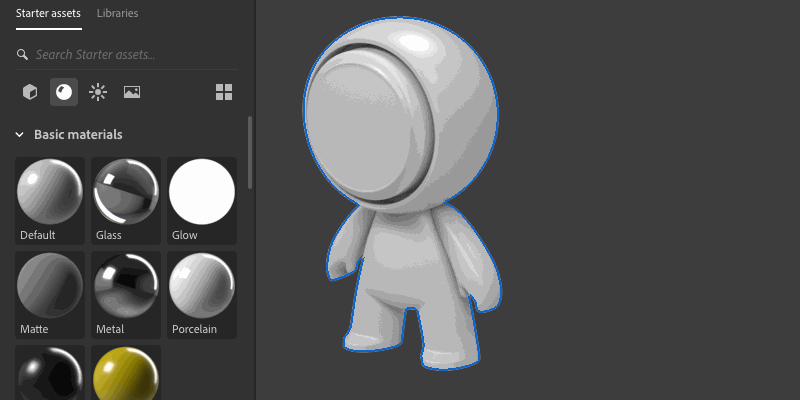
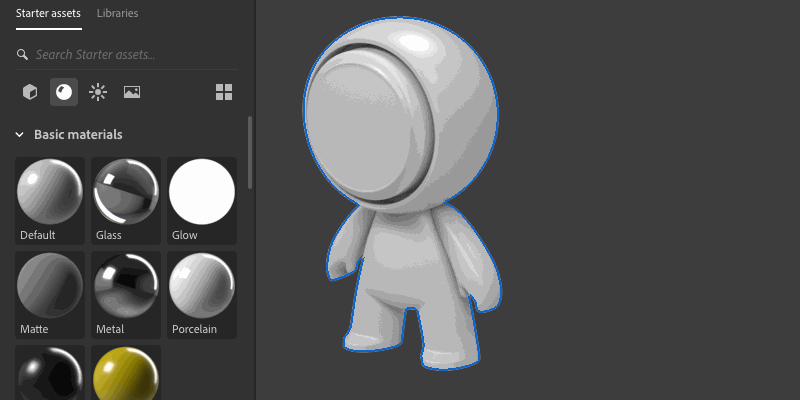
Édition des propriétés de matériau
Chaque objet affiche une liste des matériaux qui lui sont affectés sous Propriétés > Matériau. Utilisez la liste des matériaux pour sélectionner et modifier chaque matériau.


Les matériaux non paramétriques affichent les propriétés du shader Matériaux standard Adobe. Vous pouvez modifier des valeurs telles que la couleur et la rugosité. Certaines propriétés peuvent également utiliser des textures pour contrôler les valeurs.
Les matériaux Substance exposent des propriétés personnalisées différentes par matériau. Ils génèrent des textures et des valeurs, comme la couleur et la rugosité, qui contrôlent le shader. Les propriétés contrôlées par le matériau ne peuvent pas être modifiées.


Réutilisation de matériaux dans une scène
Lorsque vous appliquez un matériau à un objet, une nouvelle instance du matériau est créée. Lorsque vous appliquez un matériau à un groupe d’objets, une seule nouvelle instance du matériau est créée et partagée entre tous les objets du groupe. Vous pouvez modifier les options de matériau pour chaque instance du matériau sans affecter les autres instances.
Utilisez l’outil Échantillonnage pour réutiliser des matériaux dans une scène. Avec l’outil Échantillonnage sélectionné, cliquez pour sélectionner un matériau dans le viewport. Ensuite, maintenez la touche MAJ enfoncée et cliquez dans le viewport pour appliquer ce matériau aux nouveaux objets.
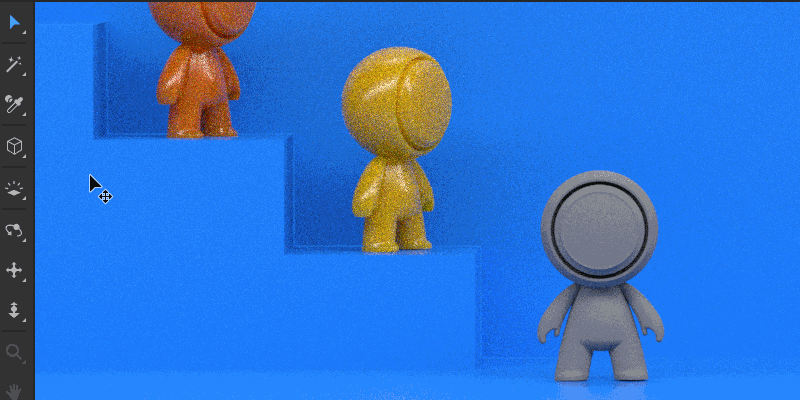
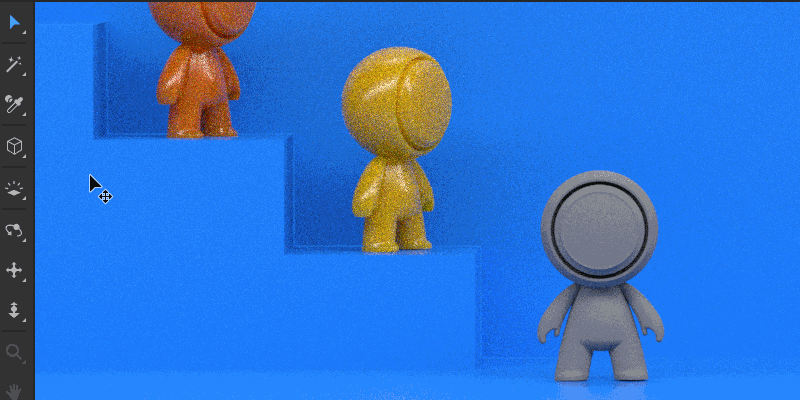
La modification des matériaux utilisés sur plusieurs objets affecte tous les objets qui utilisent ce matériau. Utilisez l’option Dissocier le matériau pour déconnecter un matériau d’autres objets.
Import d’objets avec des matériaux
De nombreux modèles ont des matériaux conçus pour eux. Pour les formats de modèle compatibles, Stager importe simultanément les matériaux et les textures. Lors de l’import d’un modèle sans matériaux, Stager utilise le matériau par défaut.
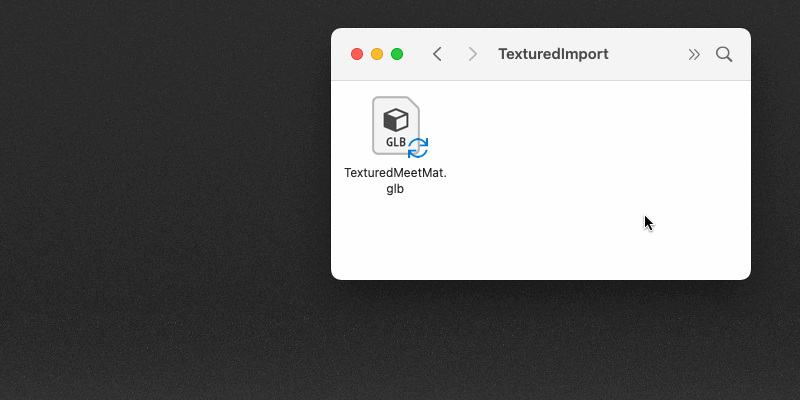
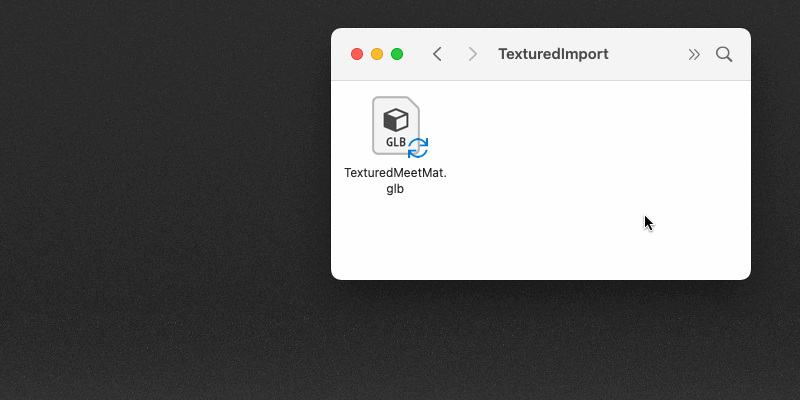
Texturisation
Ajout d’images en tant que calques de matériaux
Stager permet d’appliquer facilement des images par glisser-déposer sur la surface de n’importe quel modèle. Les images apparaîtront dans la pile de calques de matériaux sur le matériau de base et auront leurs propres propriétés de matériau. Chaque calque peut être déplacé et modifié indépendamment. Le mode Décalcomanie permet de placer l’image n’importe où sur la surface du modèle. Le mode Remplissage place l’image dans l’espace UV 0-1 avec les commandes de répétition et de transformation.
Voir la documentation sur l’application d’images en tant que calque de matériau.


Et ensuite ?
Nous vous avons expliqué comment ajouter des matériaux et des textures à vos modèles 3D. Vous pouvez maintenant essayer d’organiser vos objets texturés dans une scène 3D.
Vous avez une question ou une idée ?
Si vous avez une question à poser, rejoignez la communauté Substance 3D Stager. Nous aimerions connaître votre avis.
Vous pouvez également partager vos idées de nouvelles fonctionnalités avec nous !
Recevez de l’aide plus rapidement et plus facilement
Nouvel utilisateur ?